1. Greita eksponatų, kitų vertybių paieška
Naudojantis greitąja eksponatų, kitų vertybių paieška galite surasti bet kurį LIMIS muziejų viešinamą eksponatą arba kitą vertybę. Greitąją paiešką pasieksite paspaudę čia. Naudotojas gali susiaurinti paieškos rezultatų sąrašą užpildydamas šiuos paieškos laukus:
- „Ieškoti" – pagrindinis paieškos laukas. Įveskite ieškomą frazę. Papildomai galima nurodyti kokiuose objektuose reikia ieškoti nurodyto teksto – tarp eksponatų, archyvo vertybių, bibliotekos vertybių, audiotekos / videotekos vertybių, fototekos vertybių.
- Pažymėjus lauką „tik antraštėje, aprašyme, srityje" nurodoma, kad bus ieškoma tik:
Eksponatų laukuose (jeigu pažymėta ieškoti tarp eksponatų)
- Pagrindinis pavadinimas (Bendro aprašo laukų grupė);
- Papildomas pavadinimas (Bendro aprašo laukų grupė);
- Inventorinis numeris (Bendro aprašo laukų grupė);
- Eksponato aprašymas (Bendro aprašo laukų grupė);
- Sritis.
Priešingu atveju papildomai ieškoma laukuose:
- Bendro aprašo laukų grupėje;
- Srityje;
- Spec. dalies aprašo laukų grupėje;
- Eksponato pavadinimuose.
Archyvo vertybės laukuose (jeigu pažymėta ieškoti tarp archyvo vertybių)
- tipas;
- vertybės pavadinimas;
- vertybės apskaitos numeris;
- vertybės apskaitos šifras;
- archyvo bylos turinys;
- pavadinimas, apskaitos numeris (-iai), šifras (Archyvo byla);
- pavadinimas, apskaitos numeris (-iai), šifras (Apyrašas);
- pavadinimas, apskaitos numeris (-iai), šifras (Archyvo fondas).
Priešingu atveju papildomai ieškoma laukuose:
- vertybės vieta byloje;
- archyvo vertybės data;
- archyvo bylos apskaitos numeris, šifras.
Bibliotekos vertybės laukuose (jeigu pažymėta ieškoti tarp bibliotekos vertybių)
- tipas;
- apskaitos numeris (-iai), šifras;
- antraštė;
- paantraštė;
- originali antraštė;
- turinio aprašymas;
- žanras;
- dalykas / tema;
- siužetas.
Priešingu atveju papildomai ieškoma laukuose:
- autorius;
- gamintojas;
- sudarytojas;
- kalba;
- vertėjas;
- versta iš;
- leidimas;
- sudarymo vieta;
- sudarymo data;
- leidimo vieta;
- leidykla;
- leidimo metai;
- ISBN;
- ISSN;
- ISMN;
- UDK.
Audiotekos / videotekos vertybės laukuose (jeigu pažymėta ieškoti tarp audiotekos / videotekos vertybių)
- tipas;
- apskaitos numeris (-iai), šifras;
- pavadinimas;
- žanras;
- tema;
- siužetas;
- turinio aprašymas.
Priešingu atveju papildomai ieškoma laukuose:
- autorius;
- gamintojas.
Fototekos vertybės laukuose (jeigu pažymėta ieškoti tarp fototekos vertybių)
- tipas;
- apskaitos numeris (-iai), šifras;
- pavadinimas;
- pavadinimas (esybė – Foto dokumente įamžintas kūrinys);
- žanras;
- tema;
- siužetas;
- turinio aprašymas.
Priešingu atveju papildomai ieškoma laukuose:
- autorius;
- gamintojas.
- Pažymėjus lauką „tik su iliustracijomis" – ieškoma objektų, kurie turi bent vieną skaitmeninį atvaizdą.
- Muziejus – pasirenkama iš muziejų sąrašo. Pasirinkus konkretų muziejų, paieška atliekama tik nurodytame muziejuje. Jeigu paieška atliekama iš konkretaus muziejaus puslapio, sistema automatiškai užpildo šį lauką ir padaro jį neredaguojamu.
- Sritis – įvedama arba pasirenkama iš sričių sąrašo (spauskite nuorodą „pasirinkti iš sąrašo"). Pasirinkus konkrečią sritį, paieška atliekama tik tarp nurodytos srities eksponatų, bibliotekos, audiotekos / videotekos, fototekos vertybių.
- Metai (nuo – iki) – nurodomi metai, kada objektas buvo sukurtas (bibliotekos vertybei – leidimo metai, archyvo vertybei „data nuo"). Naudotojas turi galimybę pasirinkti, ar nurodyti metai prieš Kristų, ar po Kristaus.
- Mygtukas „Ieškoti" pradeda greitąją paiešką.
- Mygtukas „Išvalyti" išvalo greitosios paieškos laukus.
- Nuoroda „detali paieška..." nukreipia naudotoją į detaliosios paieškos langą. Pereinant į detaliąją paiešką perkeliami greitojoje paieškoje įvesti paieškos parametrai.

Paveiksliukas 1. Greitos eksponatų, kitų vertybių paieškos langas
Sistema parodo naudotojui rastų eksponatų, kitų vertybių sąrašą, kuriame rezultatai yra reitinguojami (žr. 10 Eksponatų, kitų vertybių sąrašas).
2. Detali eksponatų paieška
Naudojantis detaliąja eksponatų paieška galite surasti bet kurį LIMIS muziejų eksponatą naudojant iki 5 paieškos kriterijų (laukų), tačiau apribojimas negalioja sritims ir skaitmeninių objektų tipams. Detalią eksponatų paiešką pasieksite paspaudę čia. Naudotojas gali susiaurinti paieškos rezultatų sąrašą užpildydamas šiuos paieškos laukus:
- Pagrindiniai duomenys
1.1 Inv. Nr. – tekstinis laukas, kuriame galite nurodyti eksponato inventoriaus numerį.
1.2 Pavadinimas – tekstinis laukas, kuriame galite nurodyti eksponato pavadinimą arba jo fragmentą.
1.3 Muziejus – pasirenkama iš muziejų sąrašo. Pasirinkus konkretų muziejų, paieška atliekama tik nurodytame muziejuje. Jeigu paieška atliekama iš konkretaus muziejaus puslapio, sistema automatiškai užpildo šį lauką ir padaro jį neredaguojamu.
1.4 Aprašymas – tekstinis laukas, kuriame galite nurodyti žodį ar frazę iš eksponato aprašymo.
1.5 Vertybės tipas – įvedamas arba pasirenkamas iš eksponatų tipų sąrašo (spauskite nuorodą „pasirinkti iš sąrašo").
1.6 Medžiaga – įvedamas arba pasirenkamas iš medžiagų sąrašo (spauskite nuorodą „pasirinkti iš sąrašo")
1.7 Atlikimo, pagaminimo technika – įvedamas arba pasirenkamas iš atlikimo, pagaminimo technikų sąrašo (spauskite nuorodą „pasirinkti iš sąrašo").
1.8 Sritis – pasirenkama iš sričių sąrašo. Pasirinkus konkrečią sritį, paieška atliekama tik tarp nurodytos srities eksponatų. Naudotojui galima pažymėti iki 5 sričių.
Paveiksliukas 2. Detali eksponatų paieška, pagrindinių duomenų sritis
- Skaitmeninės medžiagos tipas
Nuotrauka, vaizdo įrašai, 3D, garso įrašai, kiti dokumentai (ne nuotrauka, vaizdo įrašas, 3D, garso įrašas) – ieškomi eksponatai, kurie turi atitinkamo tipo bylas.
Paveiksliukas 3. Detali eksponatų paieška, skaitmeninės medžiagos tipo sritis
- Garso ir vaizdo įrašai apie eksponatą
Garso įrašas, Vaizdo įrašas – ieškomi eksponatai, kurie savyje turi pažymėtus skaitmeninius įrašus apie eksponatą.
Paveiksliukas 4. Detali eksponatų paieška, garso irį vaizdo įrašai apie eksponatą
- Laikotarpis
4.1 Paieška pagal metus atliekama kortelėje „Metai". Naudotojas nurodo metų intervalą „Nuo" – „iki". Galima nurodyti vieną arba abu laukus. Naudotojas turi galimybę pasirinkti, ar nurodyti metai prieš Kristų, ar po Kristaus. Nurodžius metų intervalą naudotojas gali nurodyti pagal kurį datos tipą ieškoti: Sukurta, Pagaminta, Susiformavo.
Paveiksliukas 5. Detali eksponatų paieška, metų nustatymo sritis
4.2 Paieška pagal laikotarpį arba jų intervalą atliekama kortelėje „Amžiai". Naudojantis šia paieška galima ieškoti eksponatų tam tikrame laikotarpyje arba laikotarpių intervale. Laikotarpio lauke arabiškais skaitmenimis įveskite amžių arba tūkstantmetį, o greta esančiame lauke nurodykite, ar tai yra amžius, ar tūkstantmetis. Naudotojas turi galimybę pasirinkti, ar nurodytas laikotarpis prieš Kristų, ar po Kristaus. Nurodžius laikotarpį naudotojas gali nurodyti pagal kurį datos tipą ieškoti: Sukurta, Pagaminta, Susiformavo.
Paveiksliukas 6. Detali eksponatų paieška, laikotarpio pasirinkimo sritis
Naudojantis laikotarpių intervalo paieška reikia pažymėti lauką „Laikotarpių intervalas" bei atlikti prieš tai aprašytus veiksmus.
4.3 Pasirinkus kortelę „Meno stiliai ir periodai" galima ieškoti pasirinkto meno stiliaus arba periodo eksponatų. Įveskite meno stilių / periodą arba pasirinkite jį iš sąrašo paspaudę nuorodą „pasirinkti iš sąrašo". Nurodžius meno stilių / periodą naudotojas gali nurodyti pagal kurį datos tipą ieškoti: Sukurta, Pagaminta.
Paveiksliukas 7. Detali eksponatų paieška, meno stiliaus ir periodo pasirinkimo sritis
- Asmuo
5.1 Lauke „Vardas, Pavardė" įveskite asmens vardą, pavardę, slapyvardį arba inicialus.
5.2 Lauke „Veikla" galite pasirinkti asmens veiklą taip susiaurinsite vykdomą paiešką.
5.3 Paspaudus nuorodą „+ Papildyti paiešką pagal asmenį" galėsite ieškoti eksponatų pagal papildomą asmenį.
Paveiksliukas 8. Detali eksponatų paieška, asmens įvedimo sritis
- Mygtukas „Ieškoti" pradeda detaliąją paiešką.
- Mygtukas „Išvalyti" išvalo detaliosios paieškos laukus.
- Nuoroda „greita paieška..." nukreipia naudotoją į greitosios paieškos langą.
3. Detali paieška archyve
Naudojantis detaliąja paieška archyve galite surasti bet kurią viešinamą LIMIS muziejų archyvo vertybę naudojant iki 5 paieškos kriterijų (laukų), tačiau apribojimas negalioja skaitmeninių objektų tipams. Detalią paiešką archyve pasieksite paspaudę čia. Naudotojas gali susiaurinti paieškos rezultatų sąrašą užpildydamas šiuos paieškos laukus:
- Pagrindiniai duomenys
1.1 Pavadinimas – tekstinis laukas, kuriame galite nurodyti archyvo vertybės pavadinimą arba jo fragmentą.
1.2 Muziejus – pasirenkama iš muziejų sąrašo. Pasirinkus konkretų muziejų, paieška atliekama tik nurodytame muziejuje. Jeigu paieška atliekama iš konkretaus muziejaus puslapio, sistema automatiškai užpildo šį lauką ir padaro jį neredaguojamu.
1.3 Vertybės tipas – įvedamas arba pasirenkamas iš archyvo vertybių tipų sąrašo.
1.4 Kalba – įvedamas arba pasirenkamas iš kalbų sąrašo (spauskite nuorodą „pasirinkti iš sąrašo").
1.5 Rašmenys – pasirenkama iš rašmenų sąrašo.
1.6 Šriftas – įvedamas arba pasirenkamas iš šriftų sąrašo (spauskite nuorodą „pasirinkti iš sąrašo").
1.7 Aprašymas – tekstinis laukas, kuriame galite nurodyti žodį ar frazę iš archyvo vertybės aprašymo.
1.8 Šifras – tekstinis laukas, kuriame galite nurodyti archyvo vertybės šifrą.
1.9 Tema – įvedamas arba pasirenkamas iš temų sąrašo (spauskite nuorodą „pasirinkti iš sąrašo").
Paveiksliukas 9. Detali paieška archyve, pagrindinių duomenų sritis
- Skaitmeninės medžiagos tipas
Nuotrauka, vaizdo įrašai, 3D, garso įrašai, kiti dokumentai (ne nuotrauka, vaizdo įrašas, 3D, garso įrašas) – ieškomos vertybės, kurios turi atitinkamo tipo bylas.
Paveiksliukas 10. Detali paieška archyve, skaitmeninės medžiagos tipo sritis
- Metai
Paieška pagal metus atliekama kortelėje „Metai". Naudotojas nurodo metų intervalą „Nuo" – „iki". Galima nurodyti vieną arba abu laukus. Galima patikslinti, ar metai yra: vertybės, vertybės bylos, vertybės apyrašo, vertybės fondo.
Paveiksliukas 11. Detali paieška archyve, metų nustatymo sritis
- Mygtukas „Ieškoti" pradeda detaliąją paiešką.
- Mygtukas „Išvalyti" išvalo detaliosios paieškos laukus.
- Nuoroda „greita paieška..." nukreipia naudotoją į greitosios paieškos langą.
4. Detali paieška bibliotekoje
Naudojantis detaliąja paieška bibliotekoje galite surasti bet kurią viešinamą LIMIS muziejų bibliotekos vertybę naudojant iki 5 paieškos kriterijų (laukų), tačiau apribojimas negalioja skaitmeninių objektų tipams. Detalią paiešką bibliotekoje pasieksite paspaudę čia. Naudotojas gali susiaurinti paieškos rezultatų sąrašą užpildydamas šiuos paieškos laukus:
- Pagrindiniai duomenys
1.1. Pavadinimas – tekstinis laukas, kuriame galite nurodyti bibliotekos vertybės pavadinimą arba jo fragmentą.
1.2. Muziejus – pasirenkama iš muziejų sąrašo. Pasirinkus konkretų muziejų, paieška atliekama tik nurodytame muziejuje. Jeigu paieška atliekama iš konkretaus muziejaus puslapio, sistema automatiškai užpildo šį lauką ir padaro jį neredaguojamu.
1.3. Vertybės tipas – įvedamas arba pasirenkamas iš bibliotekos vertybių tipų sąrašo (spauskite nuorodą „pasirinkti iš sąrašo").
1.4. Kalba – įvedamas arba pasirenkamas iš kalbų sąrašo (spauskite nuorodą „pasirinkti iš sąrašo").
1.5. Rašmenys – pasirenkama iš rašmenų sąrašo.
1.6. Šriftas – įvedamas arba pasirenkamas iš šriftų sąrašo (spauskite nuorodą „pasirinkti iš sąrašo").
1.7. Žanras – įvedamas arba pasirenkamas iš žanrų sąrašo (spauskite nuorodą „pasirinkti iš sąrašo").
1.8. ISBN – tekstinis laukas, paieška pagal bibliotekos vertybės ISBN.
1.9. ISSN – tekstinis laukas, paieška pagal bibliotekos vertybės ISSN.
1.10. ISMN – tekstinis laukas, paieška pagal bibliotekos vertybės ISMN.
1.11. Aprašymas – tekstinis laukas, kuriame galite nurodyti žodį ar frazę iš bibliotekos vertybės aprašymo.
1.12. Šifras – tekstinis laukas, kuriame galite nurodyti bibliotekos vertybės šifrą.
1.13. Inv. nr. – tekstinis laukas, kuriame galite nurodyti bibliotekos vertybės inventorinį numerį.
1.14. Leidimo vieta – tekstinis laukas, kuriame galima nurodyti ieškomos vertybės leidimo vietą arba jos dalį.
1.15. Dalykas / Tema – įvedamas arba pasirenkamas iš dalykų, temų sąrašo (spauskite nuorodą „pasirinkti iš sąrašo").
1.16. UDK – tekstinis laukas, paieška pagal bibliotekos vertybės UDK.
Paveiksliukas 12. Detali paieška bibliotekoje, pagrindinių duomenų sritis
- Skaitmeninės medžiagos tipas
Nuotrauka, vaizdo įrašai, 3D, garso įrašai, kiti dokumentai (ne nuotrauka, vaizdo įrašas, 3D, garso įrašas) – ieškomos vertybės, kurios turi atitinkamo tipo bylas.
Paveiksliukas 13. Detali paieška bibliotekoje, skaitmeninės medžiagos tipo sritis
- Metai
Paieška pagal metus atliekama kortelėje „Metai". Naudotojas nurodo metų intervalą „Nuo" – „iki". Galima nurodyti vieną arba abu laukus. Galima patikslinti, ar metai yra: leidimo, sudarymo.
Paveiksliukas 14. Detali paieška bibliotekoje, metų nustatymo sritis
- Asmuo
4.1. Lauke „Vardas, Pavardė" įveskite asmens vardą, pavardę, slapyvardį arba inicialus.
4.2. Lauke „Veikla" galite pasirinkti asmens veiklą taip susiaurinsite vykdomą paiešką.
4.3. Paspaudus nuorodą „+ Papildyti paiešką pagal asmenį" galėsite ieškoti vertybes pagal papildomą asmenį.
Paveiksliukas 15. Detali paieška bibliotekoje, asmens įvedimo sritis
- Mygtukas „Ieškoti" pradeda detaliąją paiešką.
- Mygtukas „Išvalyti" išvalo detaliosios paieškos laukus.
- Nuoroda „greita paieška..." nukreipia naudotoją į greitosios paieškos langą.
5. Detali paieška audiotekoje / videotekoje
Naudojantis detaliąja paieška audiotekoje / videotekoje galite surasti bet kurią viešinamą LIMIS muziejų audiotekoje / videotekoje vertybę naudojant iki 5 paieškos kriterijų (laukų), tačiau apribojimas negalioja skaitmeninių objektų tipams. Detalią paiešką audiotekoje / videotekoje pasieksite paspaudę čia. Naudotojas gali susiaurinti paieškos rezultatų sąrašą užpildydamas šiuos paieškos laukus:
- Pagrindiniai duomenys
1.1. Pavadinimas – tekstinis laukas, kuriame galite nurodyti audiotekos / videotekos vertybės pavadinimą arba jo fragmentą.
1.2. Muziejus – pasirenkama iš muziejų sąrašo. Pasirinkus konkretų muziejų, paieška atliekama tik nurodytame muziejuje. Jeigu paieška atliekama iš konkretaus muziejaus puslapio, sistema automatiškai užpildo šį lauką ir padaro jį neredaguojamu.
1.3. Vertybės tipas – įvedamas arba pasirenkamas iš audiotekos / videotekos vertybių tipų sąrašo (spauskite nuorodą „pasirinkti iš sąrašo").
1.4. Formatas – įvedamas arba pasirenkamas iš formatų sąrašo (spauskite nuorodą „pasirinkti iš sąrašo").
1.5. Tema – įvedamas arba pasirenkamas iš temų sąrašo (spauskite nuorodą „pasirinkti iš sąrašo").
1.6. Aprašymas – tekstinis laukas, kuriame galite nurodyti žodį ar frazę iš audiotekos / videotekos vertybės aprašymo.
1.7. Šifras – tekstinis laukas, kuriame galite nurodyti audiotekos / videotekos vertybės šifrą.
1.8. Inv. nr. – tekstinis laukas, kuriame galite nurodyti audiotekos / videotekos vertybės inventorinį numerį.
1.9. Žanras – įvedamas arba pasirenkamas iš žanrų sąrašo (spauskite nuorodą „pasirinkti iš sąrašo").
Paveiksliukas 16. Detali paieška audiotekoje / videotekoje, pagrindinių duomenų sritis
- Skaitmeninės medžiagos tipas
Nuotrauka, vaizdo įrašai, 3D, garso įrašai, kiti dokumentai (ne nuotrauka, vaizdo įrašas, 3D, garso įrašas) – ieškomos vertybės, kurios turi atitinkamo tipo bylas.
Paveiksliukas 17. Detali paieška audiotekoje / videotekoje, skaitmeninės medžiagos tipo sritis
- Metai
Paieška pagal metus atliekama kortelėje „Metai". Naudotojas nurodo metų intervalą „Nuo" – „iki". Galima nurodyti vieną arba abu laukus. Galima patikslinti, ar metai yra: sukūrimo, pagaminimo.
Paveiksliukas 18. Detali paieška audiotekoje / videotekoje, metų nustatymo sritis
- Asmuo
4.1. Lauke „Vardas, Pavardė" įveskite asmens vardą, pavardę, slapyvardį arba inicialus.
4.2. Lauke „Veikla" galite pasirinkti asmens veiklą taip susiaurinsite vykdomą paiešką.
4.3. Paspaudus nuorodą „+ Papildyti paiešką pagal asmenį" galėsite ieškoti vertybes pagal papildomą asmenį.
Paveiksliukas 19. Detali paieška audiotekoje / videotekoje, asmens įvedimo sritis
- Mygtukas „Ieškoti" pradeda detaliąją paiešką.
- Mygtukas „Išvalyti" išvalo detaliosios paieškos laukus.
- Nuoroda „greita paieška..." nukreipia naudotoją į greitosios paieškos langą.
6. Detali paieška fototekoje
Naudojantis detaliąja paieška fototekoje galite surasti bet kurią viešinamą LIMIS muziejų fototekoje vertybę naudojant iki 5 paieškos kriterijų (laukų), tačiau apribojimas negalioja skaitmeninių objektų tipams. Detalią paiešką fototekoje pasieksite paspaudę čia. Naudotojas gali susiaurinti paieškos rezultatų sąrašą užpildydamas šiuos paieškos laukus:
- Pagrindiniai duomenys
1.1. Pavadinimas – tekstinis laukas, kuriame galite nurodyti fototekos vertybės pavadinimą arba jo fragmentą.
1.2. Muziejus – pasirenkama iš muziejų sąrašo. Pasirinkus konkretų muziejų, paieška atliekama tik nurodytame muziejuje. Jeigu paieška atliekama iš konkretaus muziejaus puslapio, sistema automatiškai užpildo šį lauką ir padaro jį neredaguojamu.
1.3. Vertybės tipas – įvedamas arba pasirenkamas iš fototekos vertybių tipų sąrašo (spauskite nuorodą „pasirinkti iš sąrašo").
1.4. Žanras – įvedamas arba pasirenkamas iš žanrų sąrašo (spauskite nuorodą „pasirinkti iš sąrašo").
1.5. Fotofiksacijos momentas – įvedamas arba pasirenkamas iš fotofiksacijos momentų sąrašo (spauskite nuorodą „pasirinkti iš sąrašo").
1.6. Aprašymas – tekstinis laukas, kuriame galite nurodyti žodį ar frazę iš fototekos vertybės aprašymo.
1.7. Šifras – tekstinis laukas, kuriame galite nurodyti fototekos vertybės šifrą.
1.8. Inv. nr. – tekstinis laukas, kuriame galite nurodyti fototekos vertybės inventorinį numerį.
1.9. Tema – įvedamas arba pasirenkamas iš temų sąrašo (spauskite nuorodą „pasirinkti iš sąrašo").
Paveiksliukas 20. Detali paieška fototekoje, pagrindinių duomenų sritis
- Skaitmeninės medžiagos tipas
Nuotrauka, vaizdo įrašai, 3D, garso įrašai, kiti dokumentai (ne nuotrauka, vaizdo įrašas, 3D, garso įrašas) – ieškomos vertybės, kurios turi atitinkamo tipo bylas.
Paveiksliukas 21. Detali paieška fototekoje, skaitmeninės medžiagos tipo sritis
- Metai
Paieška pagal metus atliekama kortelėje „Metai". Naudotojas nurodo metų intervalą „Nuo" – „iki". Galima nurodyti vieną arba abu laukus. Galima patikslinti, ar metai yra: sukūrimo, pagaminimo.
Paveiksliukas 22. Detali paieška fototekoje, metų nustatymo sritis
- Asmuo
4.1. Lauke „Vardas, Pavardė" įveskite asmens vardą, pavardę, slapyvardį arba inicialus.
4.2. Lauke „Veikla" galite pasirinkti asmens veiklą taip susiaurinsite vykdomą paiešką.
4.3. Paspaudus nuorodą „+ Papildyti paiešką pagal asmenį" galėsite ieškoti vertybes pagal papildomą asmenį.
Paveiksliukas 23. Detali paieška fototekoje, asmens įvedimo sritis
- Mygtukas „Ieškoti" pradeda detaliąją paiešką.
- Mygtukas „Išvalyti" išvalo detaliosios paieškos laukus.
- Nuoroda „greita paieška..." nukreipia naudotoją į greitosios paieškos langą.
7. Muziejų paieška
Naudojantis muziejų paiešką naudotojas gali surasti bet kurį LIMIS sistemos muziejų. Muziejų paieška pasieksite paspaudę čia. Muziejų paieškos rezultatai gali būti susiaurinti nurodžius šiuos laukus:
- Tekstiniame lauke naudotojas įveda ieškomą žodį arba frazę. Sistema atlieka paiešką esybės „Muziejus" laukuose „Pavadinimas", „Pavadinimas anglų kalba", „Aprašymas" ir esybės „Muziejus vienijanti įstaiga organizacija" laukuose „Pavadinimas", „Pavadinimas anglų kalba". Jeigu naudotojas pažymi požymį „tik pavadinime", paieška pagal lauką „Aprašymas" nėra atliekama.
- Miestas / Rajonas – pasirenkama iš miestų ir rajonų klasifikatoriaus arba iš automatiškai užsibaigiančio elemento.
- Rūšis – pasirenkama iš galimų muziejaus rūšių, iš automatiškai užbaigiančio elemento. Jeigu pasirinkta reikšmė yra „Muziejus vienijanti įstaiga / organizacija", tai sistema atlieka paiešką tik muziejus vienijančių įstaigų organizacijų sąraše.
Atlikus paiešką sistema naudotojui atitinkamai parodo muziejų sąrašą arba muziejus vienijančių įstaigų / organizacijų sąrašą. Muziejų ir muziejus vienijančių įstaigų / organizacijų sąrašai yra atskirti. Šie sąrašai gali būti dviejų tipų, kurie perjungiami sąrašo dešiniame viršutiniame kampe esančiais mygtukais.
Trumpas sąrašas – sąrašo įrašas susideda iš muziejaus miniatiūros, pavadinimo, nuorodų į muziejaus informaciją, eksponatų sąrašą ir kitų vertybių sąrašą arba muziejus vienijančios įstaigos / organizacijos pavadinimo ir nuorodos į detalią informaciją.
Ilgas sąrašas – sąrašo įrašas susideda iš muziejaus pavadinimo, miniatiūros, aprašymo dalies, adreso, telefono, fakso, el. pašto, svetainės, nuorodų į muziejaus informaciją, eksponatų sąrašą ir kitų vertybių sąrašą. O taip pat iš muziejus vienijančios įstaigos / organizacijos pavadinimo, aprašymo dalies, adreso, telefono, fakso, el. pašto, svetainės, nuorodų į detalią informaciją.
8. Eksponatų paieška
Naudojantis šia eksponatų paieška naudotojas gali surasti bet kurį sistemoje viešinamą eksponatą. Paiešką pasieksite paspaudę čia. Eksponatų paieškos rezultatus galima susiaurinti nurodžius šiuos paieškos parametrus:
- Muziejus – pasirenkama iš muziejų sąrašo. Pasirinkus konkretų muziejų, paieška atliekama tik nurodytame muziejuje. Jeigu paieška atliekama iš konkretaus muziejaus puslapio, sistema automatiškai užpildo šį lauką ir padaro jį neredaguojamu.
- Metai (nuo – iki) – nurodomi metai, kada eksponatas buvo sukurtas. Naudotojas turi galimybę pasirinkti, ar nurodyti metai prieš Kristų, ar po Kristaus.
- Paieška pradedama paspaudus ant srities paveikslo arba pavadinimo.
Paveiksliukas 24. Eksponatų paieškos langas
9. Paieška pagal laikotarpius
Naudojantis šia eksponatų, kitų vertybių paieška, naudotojas gali surasti bet kurį sistemoje viešinamą eksponatą arba kitą vertybę pagal nurodytą laikotarpį. Paiešką pasieksite paspaudę čia. Eksponatų, kitų vertybių paieškos rezultatus galima susiaurinti nurodžius šiuos paieškos parametrus:
- Paiešką pagal nurodytą vertybę. Galima nurodyti ar ieškoma tarp: eksponatų, archyvo vertybių, bibliotekos vertybių, audiotekos / videotekos vertybių, fototekos vertybių.
- Paieška pagal sukūrimo metus. Naudotojas nurodo metų intervalą „Nuo" – „iki". Galima nurodyti vieną arba abu laukus. Naudotojas turi galimybę pasirinkti, ar nurodyti metai prieš Kristų, ar po Kristaus. Nurodžius metų intervalą paieška inicijuojama mygtuku „Ieškoti".
Paveiksliukas 25. Paieškos pagal metus langas
- Paieška pagal sukūrimo laikotarpį arba jų intervalą. Naudojantis šia paieška galima ieškoti eksponatų arba kitų vertybių tam tikrame laikotarpyje arba laikotarpių intervale.Laikotarpio lauke arabiškais skaitmenimis įveskite amžių arba tūkstantmetį, o greta esančiame lauke nurodykite, ar tai yra amžius, ar tūkstantmetis. Naudotojas turi galimybę pasirinkti, ar nurodytas laikotarpis prieš Kristų, ar po Kristaus. Nurodžius laikotarpį paieška inicijuojama mygtuku „Ieškoti".
Paveiksliukas 26. Paieškos pagal laikotarpį langas
- Atliekant paiešką pagal „Meno stilių ir laikotarpį" arba „Istoriniai laikotarpiai" paspauskite ant pageidaujamo paveikslėlio iliustruojančio tam tikrą laikotarpį arba įvykį ir sistema pradės eksponatų paiešką pagal pasirinktą laikotarpį.
10. Eksponatų, kitų vertybių sąrašas
Eksponatai, kitos vertybės labiausiai atitikę paieškos kriterijus yra rodomi viršuje. Pagal nutylėjimą rodomas trumpas sąrašas, tačiau naudotojas mygtuku gali įjungti išsamų aprašą, kuriame bus rodomi išsamesni duomenis. Trumpas sąrašas įjungiamas mygtuku
. Eksponatų, kitų vertybių sąrašas yra sugrupuojamas į grupes pagal turimą skaitmenintą medžiagą:
- Visi – rodomi visi viešinami eksponatai, kitos vertybės;
- Nuotraukos – rodomi visi viešinami eksponatai, kitos vertybės, kurie turi bent vieną bylą, kurios tipas yra nuotrauka;
- Vaizdo įr. – rodomi visi viešinami eksponatai, kitos vertybės, kurie turi bent vieną bylą, kurios tipas yra vaizdo įrašas;
- 3D– rodomi visi viešinami eksponatai, kitos vertybės, kurie turi bent vieną bylą, kurios tipas yra 3D;
- Garso įr. – rodomi visi viešinami eksponatai, kitos vertybės, kurie turi bent vieną bylą, kurios tipas yra garso įrašas.
Prie kiekvienos grupės rodoma – kiek eksponatų, kitų vertybių patenka į konkrečią grupę (atsižvelgiant į filtrus ir paieškos kriterijus).
Mygtuku galėsite atspausdinti surastų eksponatų, kitų vertybių sąrašą. Spausdinimo peržiūros lange pasirinkite kurį eksponatų, kitų vertybių sąrašą norite spausdinti.
Paveiksliukas 27. Eksponatų, kitų vertybių sąrašo langas
11. Personalijų paieška
Personalijų paiešką pasieksite paspaudę čia. Personalijų paieškos rezultatai rikiuojami abėcėlės tvarka (A-Z) kryptimi. Rezultatai grupuojami pagal veiklas:
- Visi – rodomi visi viešinami asmenys, atitinkantys paieškos kriterijus.
- Autoriai – rodomi visi viešinami asmenys, kurie yra nors vieno eksponato arba kitos vertybės autoriai.
- Gamintojai – rodomi visi viešinami asmenys, kurie yra nors vieno eksponato arba kitos vertybės gamintojai.
- Restauratoriai – rodomi visi viešinami asmenys, kurie yra nors vieno eksponato restauratoriai.
- Radėjai – rodomi visi viešinami asmenys, kurie yra nors vieno eksponato radėjai.
- Sudarytojai – rodomi visi viešinami asmenys, kurie yra nors eksponato arba kitos vertybės autoriai.
- Vertėjai – rodomi visi viešinami asmenys, kurie yra nors vieno eksponato arba kitos vertybės autoriai.
Jeigu atliekate paiešką iš konkretaus muziejaus puslapio, sistema rodys tik tokius asmenis, kurie yra susieti kaip autoriai, gamintojai, restauratoriai arba radėjai su šio muziejaus eksponatais, kitomis vertybėmis (muziejaus kaip savininko).
11.1. Greita personalijų paieška
Personalijų paieška leidžia surasti konkretų asmenį LIMIS sistemos personalijų žodyne. Naudojantis greitąja paieška, asmenį galite surasti dviem būdais:
- Paieškos lauke "Paieška" įveskite asmens vardą, pavardę arba vieną iš jų bei spauskite mygtuką „Ieškoti". Naudotojui bus parodomas personalijų sąrašas atitinkantis įvestą kriterijų. Jeigu pateikiamas didelis rezultatų sąrašas, paiešką galite susiaurinti naudodami detaliąją paiešką - spauskite nuorodą „Detali paieška" (žr. 11.2 Detali personalijų paieška).
Paveiksliukas 28. Greitos personalijų paieškos langas
Personalijos informaciją galite peržiūrėti paspaudę mygtuką - , esantį greta jo vardo. Eksponatus susijusius su tam tikra personalija pamatysite paspaudę mygtuką -
. Kitas vertybes, susijusias su personalija, galite pamatyti paspaudę mygtuką -
.
- Personalijų ieškoti taip pat galite paspaudę pasirinktą abėcėlės raidę. Tai atlikus sistema parodo visus asmenis, kurių pavardės pirma raidė sutampa su pasirinkta raide.
11.2. Detali personalijų paieška
Atlikdami detaliąją personalijų paiešką galite susiaurinti paieškos rezultatus arba surasti asmenis pagal pasirinktus kriterijus. Žemiau pateiktas detalios paieškos pavyzdys:
- Vardas;
- Vardas originalo kalba;
- Pavardė;
- Pavardė originalo kalba;
- Slapyvardis;
- Veiklos tipas – pasirenkamas iš sąrašo;
- Gimimo vieta;
- Profesija – pasirenkama iš sąrašo;
- Gimimo data nuo – iki;
- Mirties data nuo – iki.
Paveiksliukas 29. Detalios personalijų paieškos langas
Detalios paieškos rezultatai yra rodomi po paieškos parametrais detalioje ir greitoje personalijų paieškoje (žr. 11.1 Greita personalijų paieška).
12. Raktažodžių žodynas
Raktažodžių žodyną pasieksite paspaudę čia. Paieška raktažodžių žodyne atliekama dviem būdais:
- Paieška pagal įvestą žodį arba frazę raktažodžio pavadinime arba aprašyme atliekama atitinkamai pažymėjus laukus „Pavadinime" arba „Aprašyme". Jeigu abu laukai nepažymėti sistema atlieka paiešką ir pagal pavadinimą, ir pagal aprašymą.
- Pasirinkus abėcėlės raidę parodomi raktažodžiai, kurių pavadinimas prasideda pasirinkta raide.
Puslapiuojamas raktažodžių sąrašas pateikiamas po paieškos parametrais. Detalesnį raktažodžių aprašymą galite pamatyti paspaudę ant jo pavadinimo.
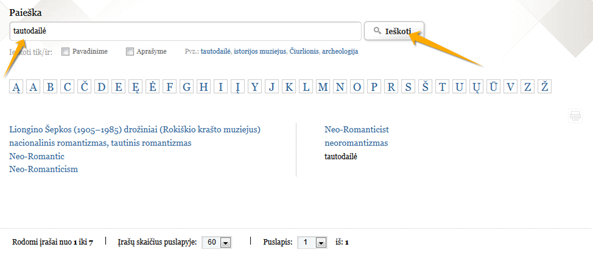
Paveiksliukas 30. Raktažodžių paieškos langas
13. Literatūros, šaltinių paieška
Literatūros, šaltinių paiešką pasieksite paspaudę čia. Literatūros, šaltinių rezultatai rikiuojami abėcėlės tvarka (A-Z) kryptimi. Žemiau pateiktas detalios paieškos pavyzdys:
- Visi – rodomi visi literatūros, šaltinių įrašai, atitinkantys paieškos kriterijus.
- Leidiniai, dokumentai, įrašai – rodomi lediniai, dokumentai, įrašai, atitinkantys paieškos kriterijus.
- Straipsniai – rodomi straipsniai atitinkantys paieškos kriterijus.
- Tinklalapiai – rodomi tinklalapiai atitinkantys paieškos kriterijus.
13.1. Greita literatūros, šaltinių paieška
Literatūros, šaltinių paieška leidžia surasti konkretų literatūros, šaltinio įrašą, naudojamą LIMIS sistemos viešinamuose eksponatuose. Naudojantis greitąja paieška, literatūrą, šaltinį galite surasti dviem būdais:
- Paieškos lauke įveskite paieškos užklausą. Naudotojui bus parodomas literatūrų, šaltinių sąrašas atitinkantis įvestą kriterijų. Jeigu pateikiamas didelis rezultatų sąrašas, tai paiešką galite susiaurinti naudodami detaliąją paiešką, spauskite nuorodą „Detali paieška" (žr. 13.2 Detali literatūros, šaltinių paieška).
Paveiksliukas 31. Greitos literatūros, šaltinių paieškos langas
Literatūros, šaltinio informaciją galite peržiūrėti paspaudę ant įrašo. Eksponatų, kuriuose panaudota literatūra, šaltinis, sąrašą galite peržiūrėti paspaudus nuorodą „Susiję eksponatai". Iš konkretaus muziejaus puslapio sistema rodys tik šio muziejaus eksponatus (muziejaus kaip savininko).
- Literatūrą, šaltinius ieškoti taip pat galite paspaudę pasirinktą abėcėlės raidę. Tai atlikus sistema parodo visus literatūros, šaltinių įrašus, kurių pavadinimai prasideda nurodyta raide.
13.2. Detali literatūros, šaltinių paieška
Atlikdami detaliąją literatūros, šaltinių paiešką galite susiaurinti paieškos rezultatus arba surasti literatūra, šaltiniu pagal pasirinktus kriterijus. Žemiau pateiktas detalios paieškos kriterijai.
- Pagrindinė informacija
- Antraštė – tekstinis laukas, kuriame galite nurodyti žodį ar frazę iš literatūros, šaltinio antraštės.
- ISBN – tekstinis lauka, kuriame galite nurodyti ieškomos literatūros, šaltinio ISBN numerį.
- ISSN – tekstinis lauka, kuriame galite nurodyti ieškomos literatūros, šaltinio ISSN numerį.
- Leidykla – tekstinis laukas, kuriame galite nurodyti leidyklos pavadinimą (pavadinimo fragmentą).
- Leidimo vieta – tekstinis laukas, kuriame galite nurodyti ieškomos literatūros, šaltinio leidimo vietą arba jos dalį.
- Išleidimo data (nuo – iki) – galite nurodyti datų laikotarpį, kuriame buvo išleista ieškoma literatūra, šaltiniai.
Paveiksliukas 32. Detali literatūros, šaltinių paiešką, pagrindinė informacija
- Asmuo
- Lauke „Vardas, Pavardė" įveskite asmens vardą, pavardę, slapyvardį arba inicialus.
- Lauke „Veikla" galite pasirinkti asmens veiklą taip susiaurinsite vykdomą paiešką.
- Paspaudus nuorodą „+ Papildyti paiešką pagal asmenį" galėsite ieškoti pagal papildomą asmenį.
Paveiksliukas 33. Detali literatūros, šaltinių , asmens įvedimo sritis
Detalioje paieškoje, kaip ir greitoje, literatūrą, šaltinius ieškoti galite paspaudę pasirinktą abėcėlės raidę. Tai atlikus sistema parodo visus literatūros, šaltinių įrašus, kurių pavadinimai prasideda nurodyta raide.
Detalios paieškos rezultatai rodomi po paieškos parametrais taip pat kaip ir greitoje paieškoje (žr. 13.1 Greita literatūros, šaltinių paieška).
14. Virtualios parodos
Virtualios parodos skirtos viešinti LIMIS esančius eksponatus, kitas vertybes. Kiekvienas muziejus gali turėti virtualias parodas, nepriklausomas nuo LIMIS bendro portalo. LIMIS ir konkretaus muziejaus virtualios parodos yra nepriklausomos. Virtualias parodas pasieksite paspaudę čia. Virtualių parodų langą sudaro:
- Pasirinktos virtualios parodos sritis (sudaryta iš pavadinimo, miniatiūros ir aprašymo). Pagal nutylėjimą yra pasirinkta ir rodoma prima iš aktualių virtualių parodų;
- Aktualių virtualių parodų sąrašas;
- Populiariausių virtualių parodų sąrašas rodantis 10 virtualių parodų, kurios turi daugiausiai apsilankymų;
- Parodų paieškos sritis.
14.1. Virtualios parodos peržiūra
- Spauskite ant pasirinktos aktualios arba populiarios virtualios parodos. Tokiu atveju sistema išskiria pasirinktą virtualią parodą sąrašuose ir parodo ją puslapio virtualios parodos srityje. Jeigu tarp aktualių arba populiarių parodų nerandate jums reikiamos virtualios parodos – pasinaudokite parodų paieška.
- Norėdami peržiūrėti parodos eksponatus virtualios parodos srityje spauskite parodos pavadinimą arba nuorodą „Žiūrėti parodą".
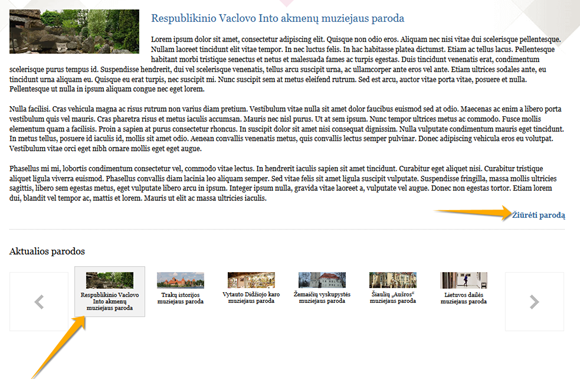
Paveiksliukas 34. Virtualios parodos pasirinkimo langas
14.2. Virtualios parodos paieška
Parodų paieškos srityje įveskite ieškomos parodos pavadinimo arba aprašymo frazę arba žodį bei spauskite mygtuką „Ieškoti". Ieškant virtualios parodos tik pagal pavadinimą arba tik pagal aprašymą atitinkamai pažymėkite laukus „Pavadinime" arba „Aprašyme". Jeigu abu šie laukai nepažymėti sistema atlieka paiešką tiek pavadinime, tiek aprašyme. Norint peržiūrėti visas virtualias parodas paspauskite mygtuką „Ieškoti" neįvedę jokio paieškos žodžio.
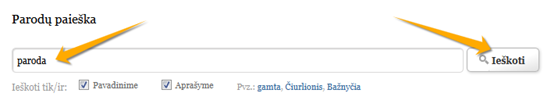
Paveiksliukas 35. Virtualių parodų paieška
Peržiūrėti virtualią parodą iš surastų parodų sąrašo galite paspaudę ant virtualios parodos nuotraukos.
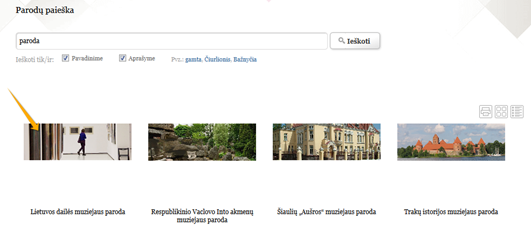
Paveiksliukas 36. Virtualių parodų paieškos langas
15. Papildomos funkcijos
15.1. Užsakyti geros kokybės skaitmeninį vaizdą
Užsakyti geros kokybės skaitmeninį vaizdą gali bet kuris sistemos naudotojas, peržiūrėdamas konkretaus eksponato, kitos vertybės skaitmeninius vaizdus. Geros kokybės skaitmeninio vaizdo užsakymo forma įjungiama paspaudus nuorodą „Užsakyti geros kokybės skaitmeninį vaizdą".
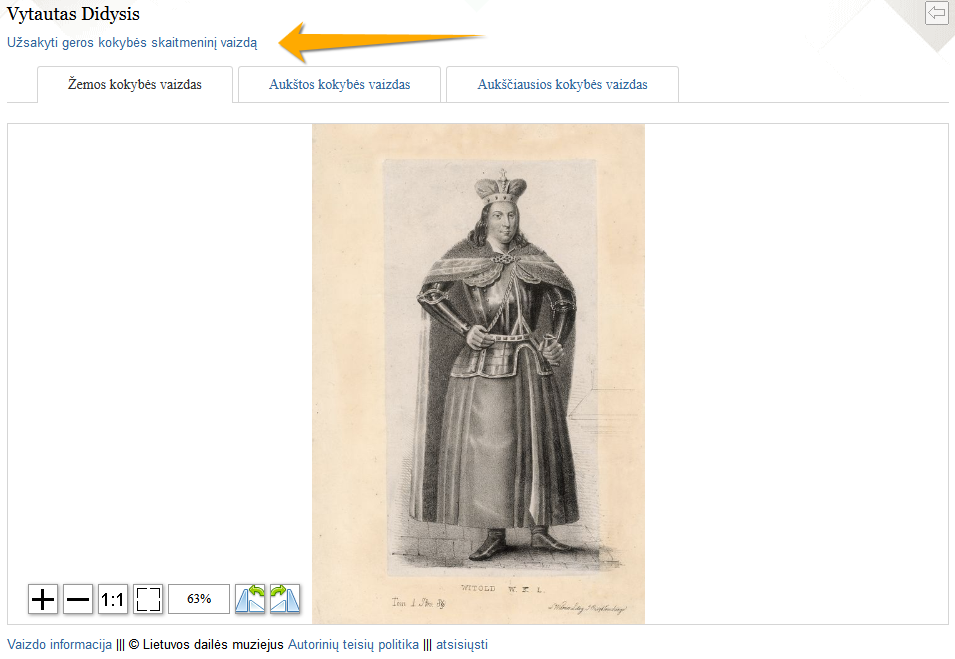
Paveiksliukas 37. Geros kokybės skaitmeninio vaizdo užsakymo nuoroda
Sistema parodo naudotojui informaciją apie geros kokybės skaitmeninio vaizdo užsakymo tvarką ir pateikia užsakymo formas (failus). Užsakymo formos pateikiamos MS Word ir PDF formatais. Sistema taip pat pateikia užsakymui skirtą elektroninę formą, kurią užpildžius, naudotojas gaus geros kokybės skaitmeninį vaizdą. Elektroninėje formoje naudotojui reikia užpildyti šiuos duomenis:
- El. pašto adresas – naudotojas nurodo savo el. pašto adresą. Laukas yra privalomas ir turi atitikti el. pašto adreso formatą. Jeigu naudotojas yra prisijungęs prie sistemos, šis laukas yra automatiškai užpildomas prisijungusio naudotojo el. pašto adresu.
- Komentaras – neprivalomas laukas.
- Užsakymas – lauke reikia nurodyti prisegamą užsakymo failą. Laukas yra privalomas.
- Saugumo kodas – vartotojas įveda saugumo kodą, kuris yra parodytas paveikslėlyje. Laukas yra privalomas.
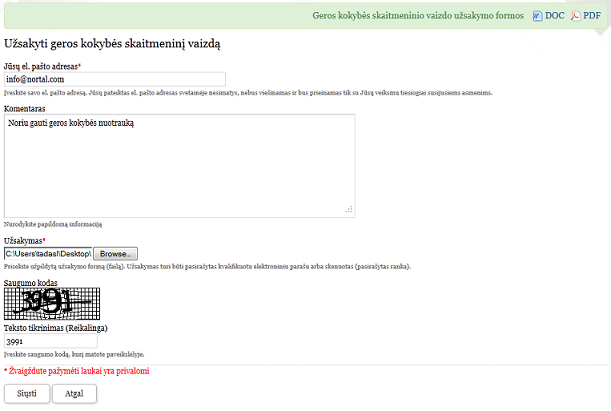
Paveiksliukas 38. Geros kokybės skaitmeninio vaizdo užsakymo forma (peržiūrint iš konkretaus eksponato)
Naudotojui nurodžius duomenis, sistema patikrina ar jie įvesti teisingai. Jeigu duomenys buvo įvesti teisingai, sistema suformuoja ir nusiunčia el. laišką LIMIS darbuotojams, kurie naudotojui atsiųs geros kokybės skaitmeninį vaizdą formoje nurodytu el. paštu.
Papildomai galima užsakyti geros kokybės skaitmeninį vaizdą iš puslapio: http://senas.limis.lt/el.-paslaugos.
Tuomet papildomai reikia pasirinkti muziejų, iš kurio norima užsakyti skaitmeninį vaizdą.
Paveiksliukas 39. Geros kokybės skaitmeninio vaizdo užsakymo bendra forma
15.2. Rezervuoti vizito laiką
Rezervuoti vizito laiką gali bet kuris sistemos naudotojas, peržiūrėdamas konkretų eksponatą, kitą vertybę. Vizito rezervavimo forma įjungiama eksponato, kitos vertybės peržiūros lange paspaudus nuorodą "Rezervuoti vizito laiką".
Sistema parodo naudotojui vizito rezervavimo formą, kurioje naudotojas turi užpildyti šiuos duomenis:
- Vardas – naudotojas nurodo savo vardą. Laukas yra privalomas.
- Pavardė – naudotojas nurodo savo pavardę. Laukas yra privalomas.
- Jūsų el. pašto adresas – naudotojas nurodo savo el. pašto adresą. Laukas yra privalomas ir turi atitikti el. pašto adreso formatą. Jeigu naudotojas yra prisijungęs prie sistemos, šis laukas yra automatiškai užpildomas prisijungusio naudotojo el. pašto adresu.
- Pageidaujama vizito data – pasirenkama iš kalendoriaus.
- Pageidaujamas vizito laikas (nuo) – pasirenkama iš sąrašo.
- Vizito tikslas ir kita informacija – privalomas laukas.
- Saugumo kodas – vartotojas įveda saugumo kodą, kuris yra parodytas paveikslėlyje. Laukas yra privalomas.
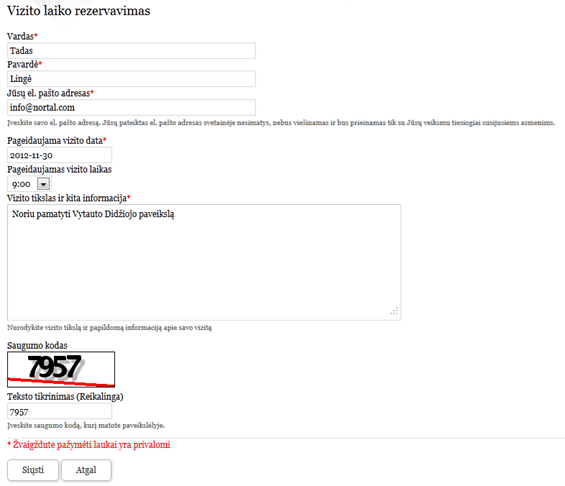
Paveiksliukas 40. Vizito rezervavimo forma (rezervuojant laiką iš eksponato, ar kitos vertybės peržiūros lango)
Naudotojui nurodžius duomenis, sistema patikrina ar jie įvesti teisingai. Jeigu duomenys buvo įvesti teisingai, sistema suformuoja ir nusiunčia el. laišką LIMIS darbuotojams, kurie susisieks su naudotoju jo nurodytu el. pašto adresu ir patvirtins vizito rezervavimą.
Papildomai galima užsirezervuoti vizito laiką iš puslapio: http://senas.limis.lt/el.-paslaugos.
Tuomet papildomai reikia pasirinkti muziejų, kuriame norima rezervuoti vizito laiką.
Paveiksliukas 40. Vizito rezervavimo bendra forma





